Как исправить League of Legends, неспособную подключиться к серверу
Опубликовано: 2023-09-07Проблемы с подключением являются потенциальной неприятностью в любой онлайн-игре и могут затронуть большое количество игроков. Подобные проблемы возникали и в League of Legends. Не волнуйтесь, вы не единственный, кто так думает. Хотя эта проблема может доставлять неприятности в середине игры, ее легко исправить. Ниже приведен список потенциальных решений проблемы League of Legends, которая не может подключиться к серверу. Итак, без лишних слов, давайте непосредственно перейдем к решениям.
Исправления проблемы League of Legends «Невозможно подключиться к серверу»
В следующем разделе описаны простые методы решения проблемы, с которой League of Legends не может подключиться к серверу. Не нужно применять все решения, просто двигайтесь вниз по списку, пока проблема не будет устранена.
Исправление 1: проверьте сервер League of Legends
Прежде чем пытаться устранить неполадки, проверьте текущее состояние серверов League of Legends. Если на сервере, к которому вы собираетесь подключиться, возникла проблема, вы можете легко переключиться на другой сервер. Это позволит вам не испытывать каких-либо проблем с подключением.
Также читайте: Невозможно подключиться к миру Minecraft в Windows 10 [решено]
Исправление 2: проверьте подключение к Интернету
Если вы проверили состояние серверов League of Legends и обнаружили, что серверы работают, следующее, что вам нужно сделать, — это перезапустить подключение к Интернету. Эта стратегия сработала для многих пользователей, поскольку проблемы с Интернетом могут легко перерасти в проблемы с сервером во время игры.
Если ваш персональный компьютер или игровая консоль еще не подключен к Интернету, вам сначала необходимо это сделать. Отключите маршрутизатор и подождите десять секунд. Отключите звуковой сигнал и повторно подключитесь к серверу. Как только соединение будет установлено, перезапустите игру.
Однако, если проблема League of Legends не может подключиться к серверу, перейдите к следующему решению.
Исправление 3. Замените беспроводное соединение кабельным подключением.
Если вы уже переместили свой ноутбук в место с более сильным сигналом Wi-Fi, но при этом возникают проблемы с подключением, вы можете попробовать переключиться с соединения Wi-Fi на кабельное соединение. Нельзя отрицать тот факт, что проводная сеть намного надежнее, чем ее беспроводная версия.
Хотя беспроводное соединение может быть причиной ошибок сервера, но не во всех случаях. Следовательно, если после перехода на проводное соединение проблема остается, приступайте к дальнейшему набору решений.
Читайте также: Как исправить не работающую программу запуска Epic Games
Исправление 4. Проверьте, ограничена ли League of Legends брандмауэром Windows.
Неудивительно, что возникают проблемы с подключением, если League of Legends блокируется брандмауэром. Поэтому вам следует проверить настройки брандмауэра и убедиться, что ошибка черного экрана League of Legends не может подключиться к серверу.
Выполните следующие действия, чтобы проверить, ограничена ли игра брандмауэром Windows.
Шаг 1: Чтобы открыть панель управления, вам нужно ввести « панель управления » в поле поиска.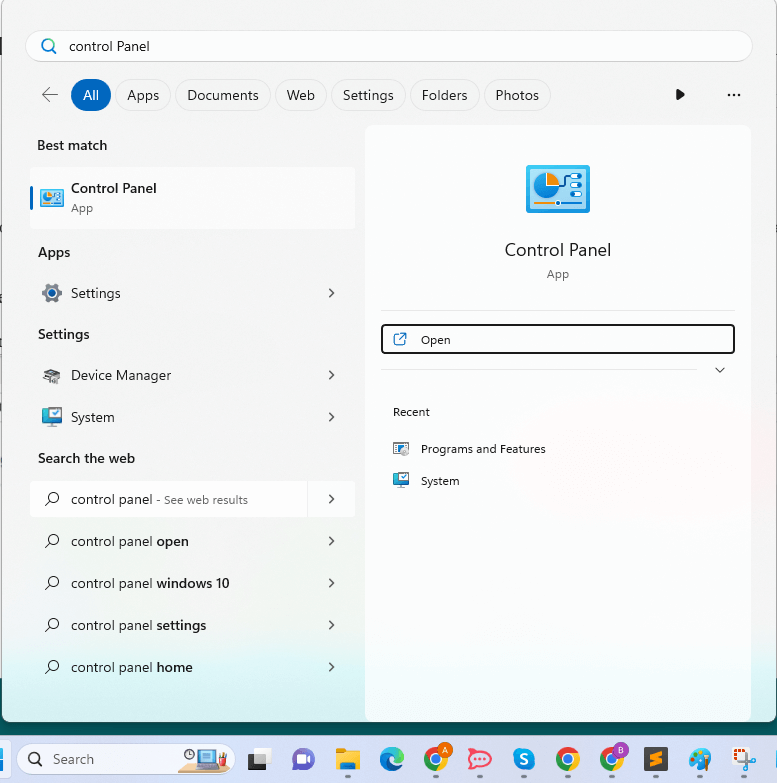
Шаг 2. На панели управления выберите параметр «Большой значок» в раскрывающемся списке «Просмотр».Теперь щелкните значокбрандмауэра Защитника Windows .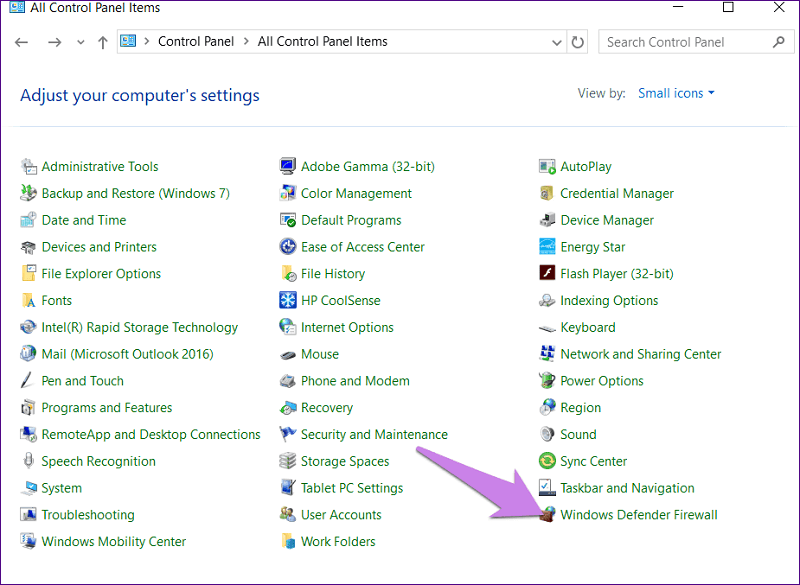
Шаг 3. Здесь нажмите вкладку «Разрешить приложение или функцию через брандмауэр Защитника Windows»на левой панели. 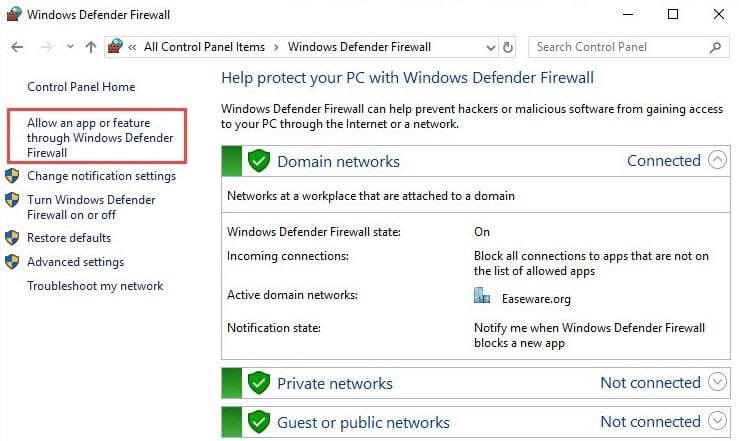
Шаг 4: Убедитесь, что флажок LOL снят.Если это не так, выберите опцию «Изменить настройки», а затем найдите LOL.
Примечание. Если для LOL есть несколько записей, вам следует прочитать их все.Убедитесь, что установлены флажки «Частный» и «Общий».
Шаг 5. Чтобы определить, устранена ли проблема или нет, запустите League of Legends.
Однако, если League of Legends не удается подключиться к серверу, убедитесь, что проблема с сетевым подключением не устранена, и попробуйте следующее исправление.
Исправление 5. Отключите прокси-серверы и VPN.
Прежде чем начать играть в LOL, убедитесь, что используются какие-либо виртуальные частные сети (VPN) или прокси. неполноценный. Это полезные инструменты для сохранения вашей конфиденциальности, пока вы находитесь в сети; тем не менее, они также могут быть факторами, способствующими высокому пингу, который вы испытываете.
Ниже перечислены методы, необходимые для отключения от вашего прокси-сервера и VPN.
Шаг 1. Чтобы открыть окно настроек, вам нужно одновременно нажать клавишу с логотипом Windows и I на клавиатуре.

Шаг 2: После этого выберите параметр «Сеть и Интернет» .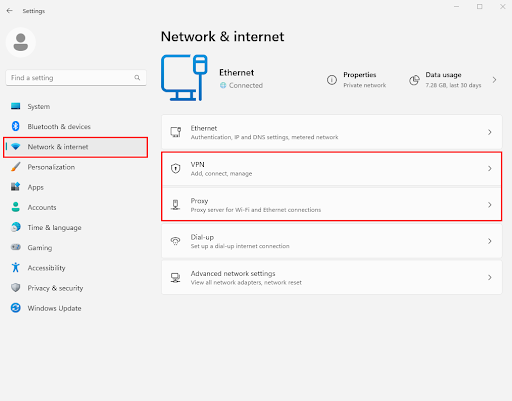
Шаг 3: Выберите Прокси в меню слева.Чтобы отключить «Автоматическое определение настроек» и «Использовать сценарий настройки», отключите переключатели в этих разделах.
Шаг 4. Если вы используете виртуальную частную сеть (VPN), перед продолжением необходимо убедиться, что она отключена.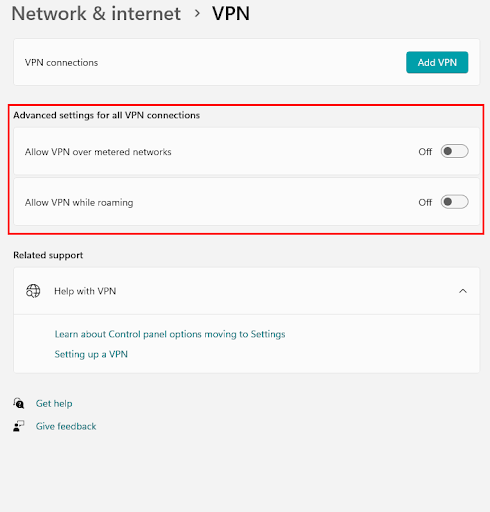
Шаг 5. Откройте League of Legends и проверьте соединение, чтобы убедиться, что оно работает правильно.
Если вы попробовали все перечисленные выше решения, но проблема с подключением к серверу League of Legends не устранена, просто прочитайте следующее решение.
Читайте также: Как исправить перезагрузку компьютера с Windows 10 во время игры
Исправление 6: обновить графический драйвер
В большинстве случаев непредвиденные проблемы в играх могут быть связаны с графическими драйверами, которые не были обновлены. Это также может быть в случае, если League of Legends не может подключиться к серверу из-за проблем с черным экраном. В связи с этим крайне важно следить за тем, чтобы драйверы для вашей видеокарты всегда были актуальными. Это устранит любые проблемы, связанные с драйверами. Пользователь имеет возможность обновлять драйверы вручную или автоматически на своем устройстве.
С другой стороны, ручной метод может быть сложным и трудоемким, особенно для тех, кто только начинает работать в сфере технологий. В связи с этим настоятельно рекомендуется использовать Bit Driver Updater. Инструмент автоматического обновления драйверов, который может автоматически выполнять загрузку драйверов.
Использование Bit Driver Updater для автоматического обновления драйверов:
Bit Driver Updater — отличный выбор для решения проблем, связанных с драйверами, которые могут снижать производительность вашего устройства. Чтобы обновить все ваши драйверы, потребуется всего несколько простых щелчков мыши. Помимо этого, этот инструмент также позволяет пользователям планировать обновления драйверов, предлагает функцию резервного копирования и восстановления и имеет драйверы, сертифицированные WHQL. Используя Pro-версию инструмента, вы получаете круглосуточную поддержку и 60-дневную гарантию возврата денег.
Действия по использованию средства обновления битовых драйверов:
Чтобы узнать, как использовать Bit Driver Updater для обновления устаревших графических драйверов, выполните действия, описанные ниже.
Шаг 1. Загрузите программу обновления битовых драйверов по прямой ссылке ниже.После этого, чтобы установить утилиту, дважды щелкните ее и следуйте инструкциям на экране.
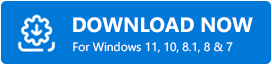
Шаг 2. Запустите Bit Driver Updater, а затем запустите приложение для обновления драйверов.Если автоматическое сканирование не запускается, выберите опцию «Сканировать драйверы» , чтобы начать поиск устаревших драйверов.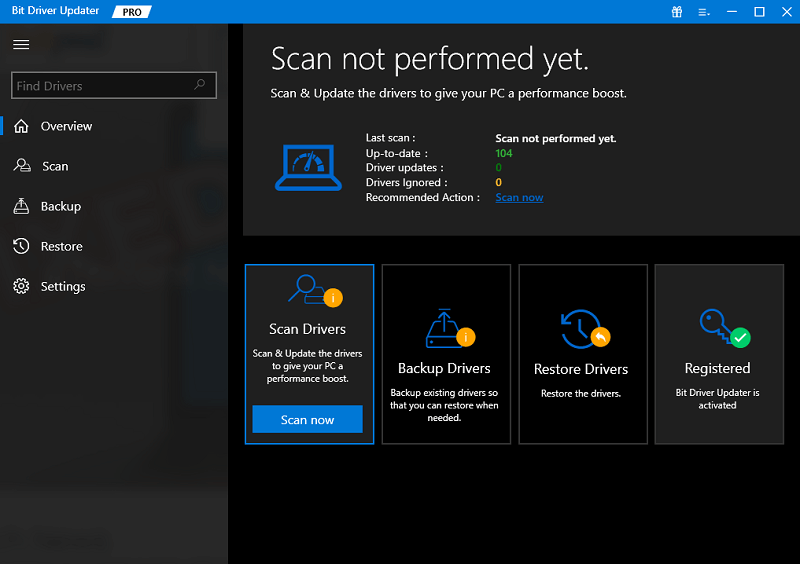
Шаг 3. Определите, какие графические драйверы несут ответственность за сбои, с которыми вы сталкиваетесь в League of Legends.
Шаг 4. Чтобы обновить драйвер, выберите его и нажмите кнопку «Обновить сейчас», которая появляется рядом с ним.
Примечание. Если у вас установлена Pro-версия программы обновления Bit Driver, вы можете использовать кнопку «Обновить все», чтобы обновить любые дополнительные драйверы. 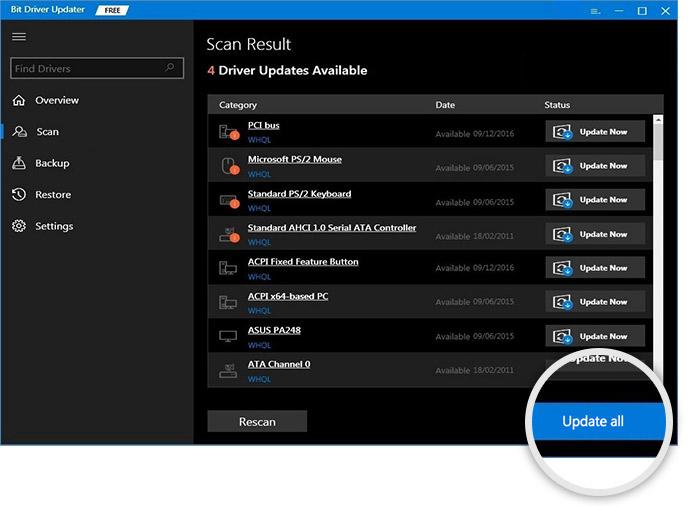
Шаг 5: После загрузки драйверов запустите загруженный файл и установите его, следуя инструкциям на экране.
Просто перезагрузите компьютер, чтобы применить обновленный графический драйвер. Теперь запустите игру и проверьте, решена ли проблема с невозможностью подключения League of Legends к серверу. Если нет, попробуйте следующий метод решения проблем с сервером.
Исправление 6: отключите антивирусную программу
Возможно, ваша антивирусная программа препятствует загрузке некоторых функций LOL. Это, в свою очередь, приведет к тому, что League of Legends не сможет подключиться к серверу. Проверьте ошибку сетевого подключения. Чтобы решить эту проблему, вы можете временно остановить любое антивирусное программное обеспечение, установленное на вашем компьютере.
Однако даже если временное отключение антивируса не помогло решить проблему с сервером, переходите к следующему решению.
Исправление 7: перезагрузите компьютер
Вы сделали все, что было упомянуто выше, но ничего из этого не увенчалось успехом? Вы можете попробовать перезагрузить компьютер.
Вы можете выполнить стандартный перезапуск, удерживая кнопку с надписью «перезагрузка» на вашем компьютере примерно от тридцати секунд до одной минуты. По истечении разрешенного количества времени перезагрузите персональный компьютер. Теперь проверьте, решена ли проблема с невозможностью подключения League of Legends к серверу.
Читайте также: Как запустить старые игры на современном ПК
League of Legends не удалось подключиться к серверу: ИСПРАВЛЕНО.
Будем надеяться, что представленных выше решений было достаточно, чтобы решить проблемы с невозможностью подключения League of Legends к серверу. Чтобы избежать проблем с игрой, убедитесь, что драйверы для вашей видеокарты обновлены. Применение предложенных методов поможет вам сэкономить время. Кроме того, если вы считаете, что мы упустили из виду какой-либо из методов, которые оказались для вас успешными, сообщите нам об этом.
Однако, если у вас остались вопросы или рекомендации, запишите их в поле ниже. Подпишитесь на наш блог, чтобы получать дополнительные советы по устранению неполадок и учебные пособия.
